Paras tapa muuntaa DVD iPhonelle 3G MP4 / MOV-formaatiksi

IPhone 3G on älypuhelin, jonka on suunnitellut Apple Inc. heinäkuussa, 2008. On hyvin tiedossa, että iPhonessa 3G: lla on paljon toimintoja yleispalvelun tekstiviesteistä, sähköposteista, visuaaliseen puhepostiin, web-selailuun, Wi-Fi-yhteyksiin jne., Jota voidaan käyttää sen virtuaalinäppäimistöllä. Ja mikä tärkeintä, se on kannettava mediasoitin. Se tukee musiikkia, äänikirjaa, podcastia, sovellusta ja videota. Joten hauska on aina sinun kanssasi, jos iPhone 3G on käsissäsi. Vilpittömästi yhä useammat ihmiset käyttävät iPhonea viime vuosina, ja useimmat käyttäjät haluavat muuntaa DVD-levyn iPhonelle 3G, joten he voivat nauttia ja jakaa DVD-elokuvia iPhonella 3G.
Lukuisista DVD-kopiointiohjelmista, Tipard DVD Ripper on hyvä, jolla on hyvä maine tällä alalla, koska Tipard DVD Ripper on suunniteltu erityisesti muuntamaan DVD-elokuvat iPhone 3G, iPhone, iPod, MP4, WMV jne. helposti ja nopeasti ja laadukkaasti. Tipard DVD iPhone 3g Ripper on helppo kopioida ja muuntaa DVD iPhone 3G: ksi ja poimia ääntä MP3, M4A, AAC, AC3 jne. Ilman tuotannon laadun heikkenemistä. Lisäksi voit leikata minkä tahansa segmentin DVD-elokuvista, ja voit säätää videon kokoa, lisätä tekstityksen sekä optimoida videon laadun asettamalla kuvasuhteen, videon tarkkuuden ja videokuvanopeuden ja niin edelleen. Jos DVD-elokuva on liian suuri iPhonelle, voit jakaa sen useisiin segmentteihin. Voit myös yhdistää useita tiedostoja yhteen tiedostoon, kun haluat suuremman tiedoston takaisin muuhun käyttöön.
Seuraavassa vaihe vaiheelta opetusohjelma näyttää, miten voit muuntaa DVD: n iPhoneksi 3G: lle toistettavaksi iPhonen 3G: ssä.
Lataa DVD-tiedosto
Lataa minkä tahansa DVD-levyn tai kansion, jonka haluat muuntaa napsauttamalla "Lataa DVD-kansiota" / "Lataa DVD-kansio" / "Lataa IFO-tiedostoja" -vaihtoehtoa "Tiedosto" -vetovalikosta tai napsauta "DVD Plus" -kuvaketta pääliittymässä.
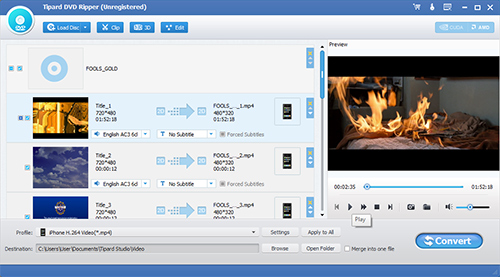
Valitse tulostusmuoto
Siirrettävien laitteiden tukemien formaattien perusteella voit valita elokuvan tulostusmuodon Profiili-sarakkeesta ja asettaa kohdekansion. Sinulla on myös mahdollisuus valita haluamasi ääniraita ja tekstitys videolle.
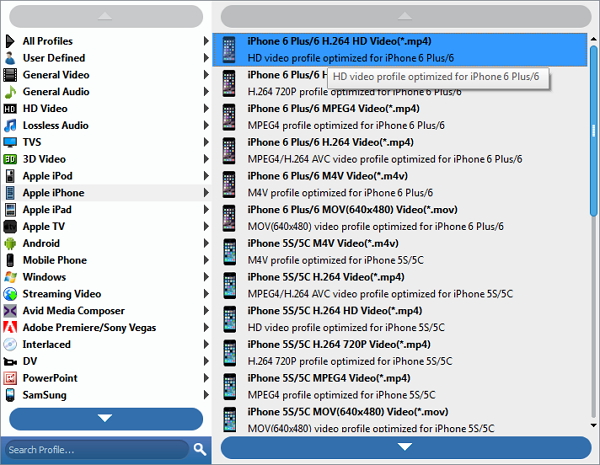
Säädä lähtöasetuksia
Yksityiskohtaiset video- ja ääniasetukset tarjoavat tämän videomuunnin, jonka avulla voit säätää, kuten videokooderi, kehyksenopeus, tarkkuus, bittinopeus ja äänen koodaus, kanavat, bittinopeus, näytteenottotaajuus jne. Enemmän voit syöttää omat parametrit. Hyvin räätälöity profiili voidaan tallentaa "Käyttäjän määrittelemäksi" myöhempää käyttöä varten.
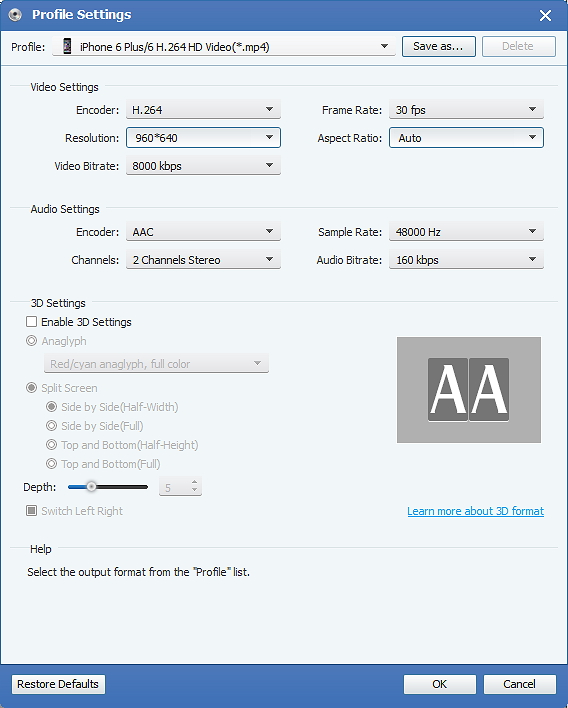
Aloita muuntaminen
Napsauta "muuntaa" kuva-painiketta, kun haluat kopioida DVD-levyn iPhonelle 3G.








